请仔细看如何选择速度快的节点那段,关系到你的使⽤体验和网络速度。
[请⼀定进⼀下!!!!售后QQ群[836225380]](https://jq.qq.com/?_wv=1027&k=v7lyD1j6)
不进群不要问我问题,售后QQ群群号836225380
全员禁言的,所以别屏蔽群消息。。QQ群内已经解答过的问题,⾃⼰不看群或者不进群的,私聊问我我将不再回复哦
视频版教程
**
请看完全部教程!不难很简单,我写得比较详细而已,也是为了方便你们使用。**
文字版教程
注意事项
· 若您的浏览器安装了代理相关的插件,请关闭或移除它们
· 确保设备的时间与标准时间没有误差。有误差的时间设置将导致不能正常使用
· 可在该网页获取标准时间:https://time.is/zh/Beijing
· 若电脑时间存在误差,请按该教程校准https://jingyan.baidu.com/article/4dc40848016f3dc8d846f161.html
1、配置环境
Windows 8/8.1/10 用户请跳过该步骤
若系统为 Windows 7 或更低版本,请先下载安装 net 8.0 环境,然后再进行后续操作
https://share.feijipan.com/s/JKPzKwjV
若 net8.0不能成功安装,请尝试 net4.6
https://yunpan.360.cn/surl_y6h53BG7RCH
2、安装风景软件
下载安装之前,把什么360啊腾讯管家啊都给我退出或者卸载了,安装途中杀毒软件提示任何消息都点击允许/通过/信任!再点击链接下载并双击安装:http://119.28.101.83:12345/#/?code=2R37Z

**如果后期要卸载它,卸载之前请务必关闭∨Ρñ开关(选择Clear sysytem proxy)!不然会出现电脑⽆法上⽹的情况】
**
在桌面上找到上图所示图标,双击打开
· 仅 windows 10 系统会弹出下方提示。其他系统用户请忽略该部分,继续向下阅读
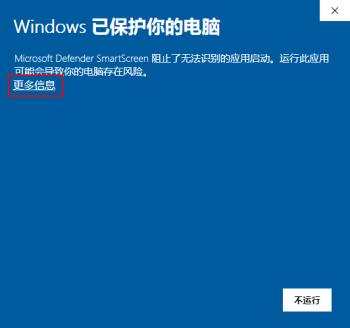
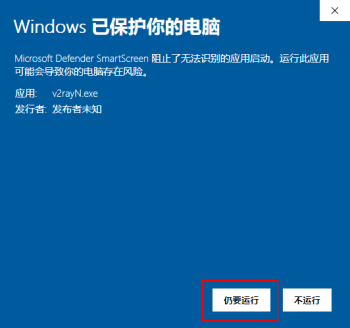
软件将出现在右下角状态栏,单击蓝色V字形图标打开
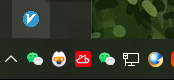
在软件界面点击 Subscriptions Group -> Subscription group settings
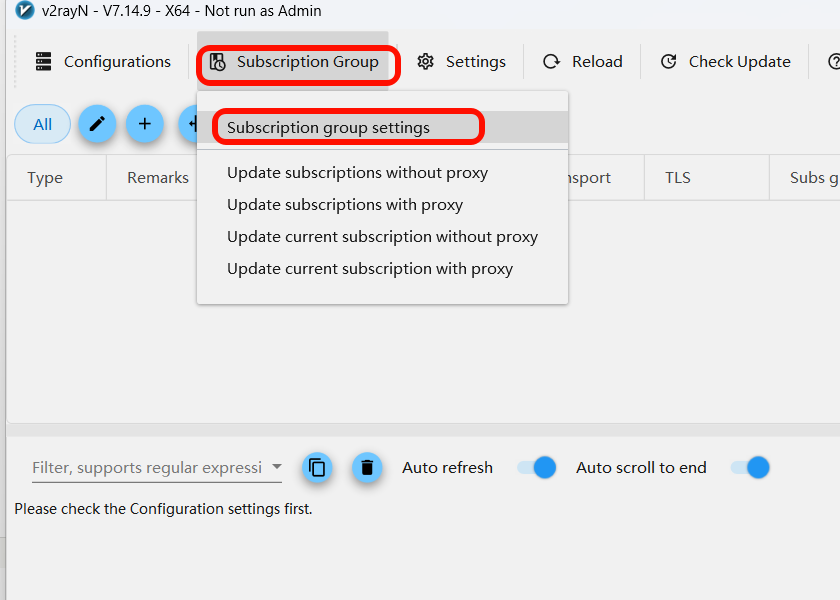
点击 左上角的Add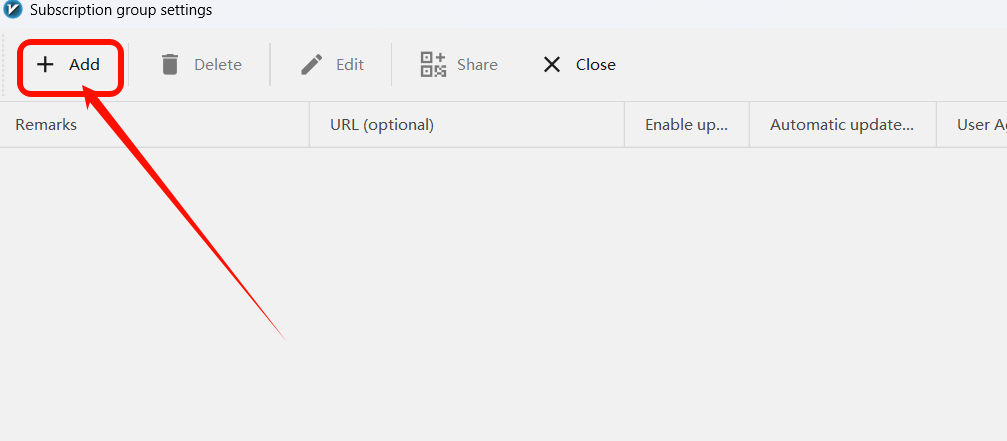
将我微信发给你的订阅链接粘贴至URL (optional)的框中,将订阅到期时间填入Remarks(如20250911),并点击 Confirm后,点击右上角x
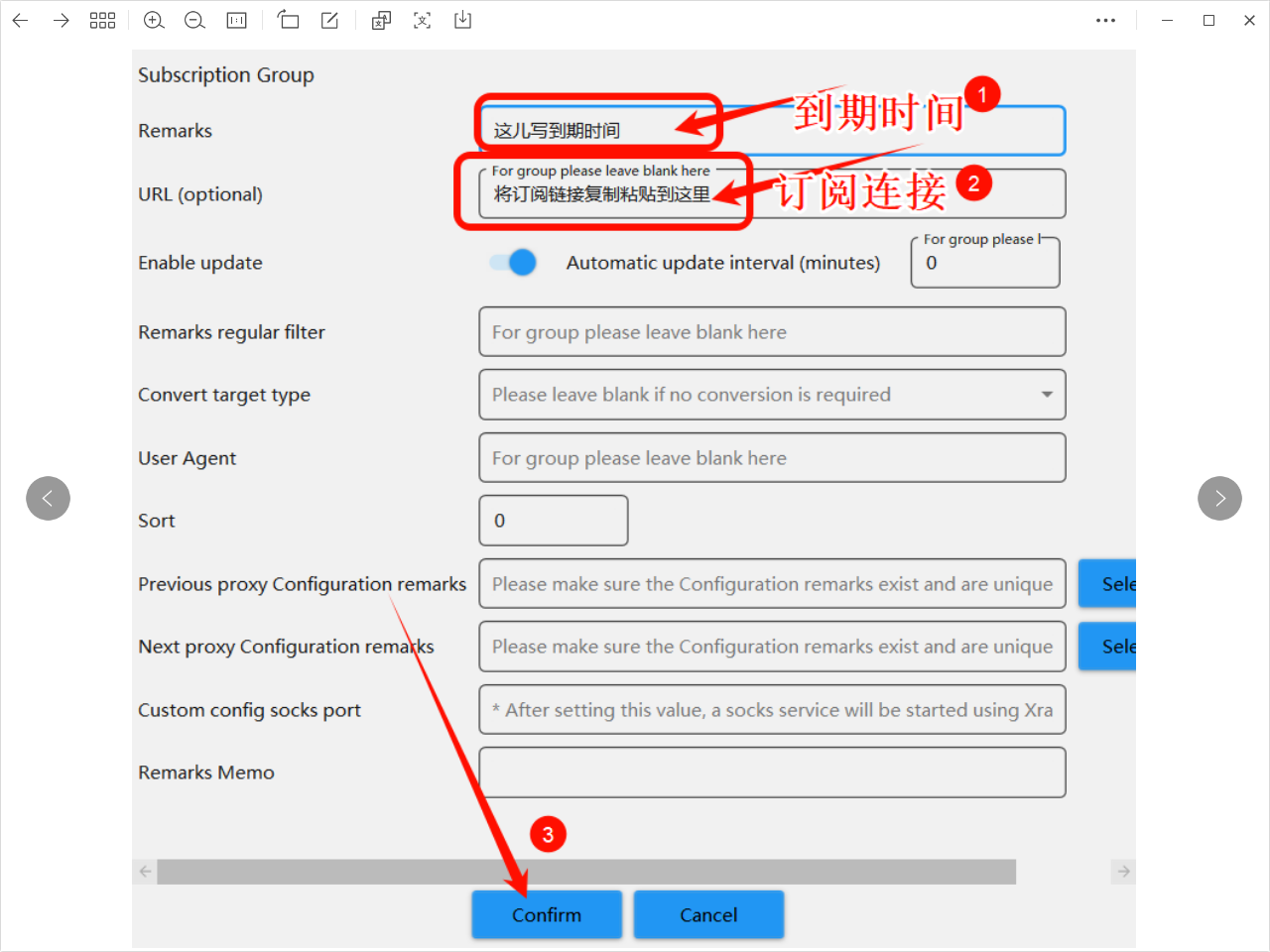
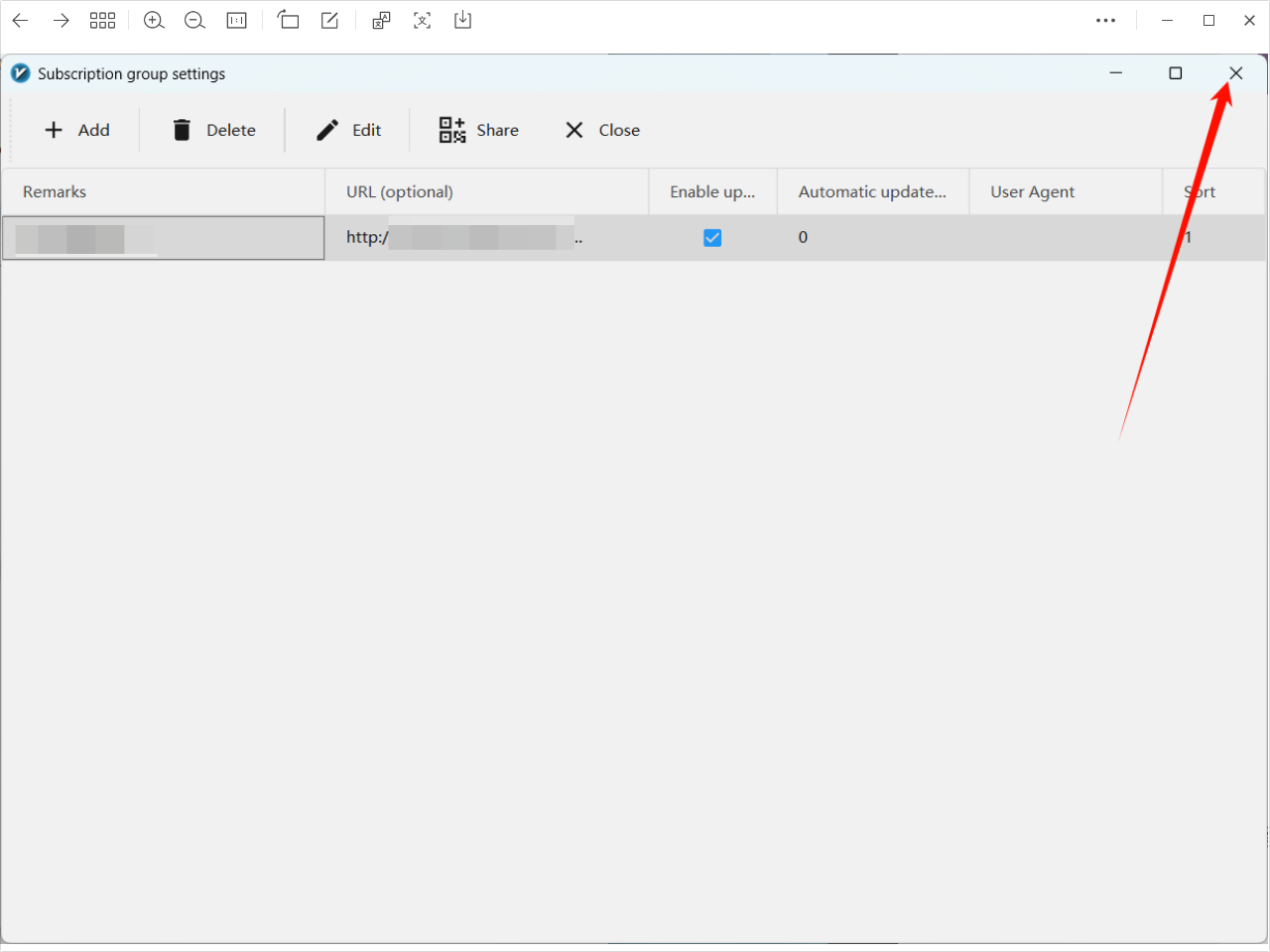
再点击 Subscriptions Group -> Update subscriptions without proxy
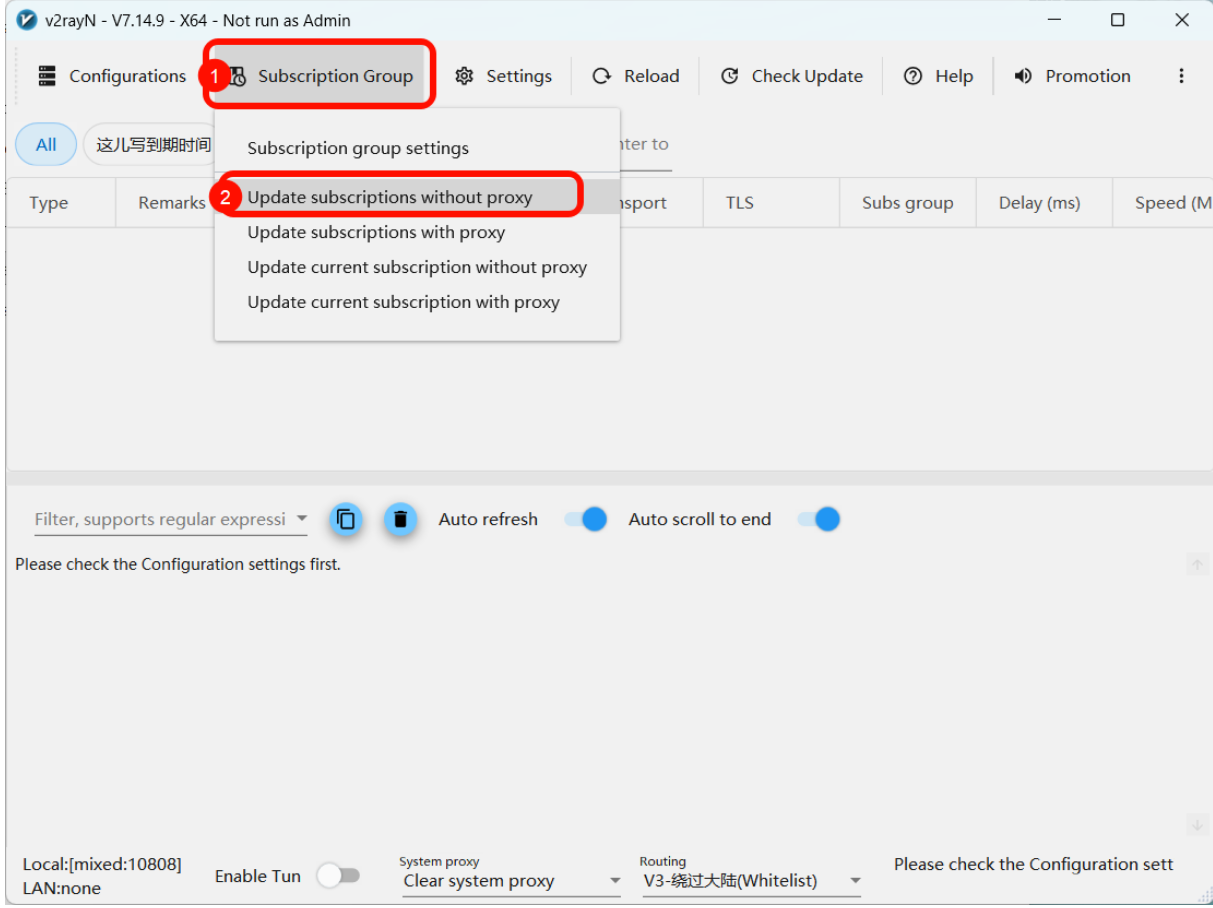
此时软件界面即会出现节点
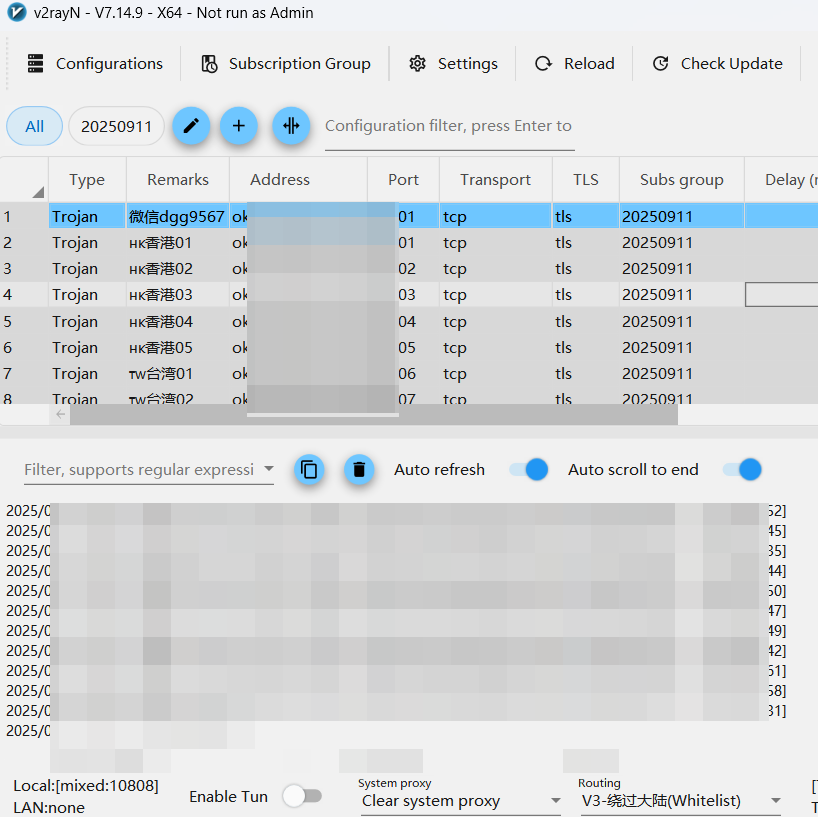
3、对节点进行速度测试
鼠标左键点击任意一个节点,并按键盘“Enter”键,此时节点显示深蓝色背景
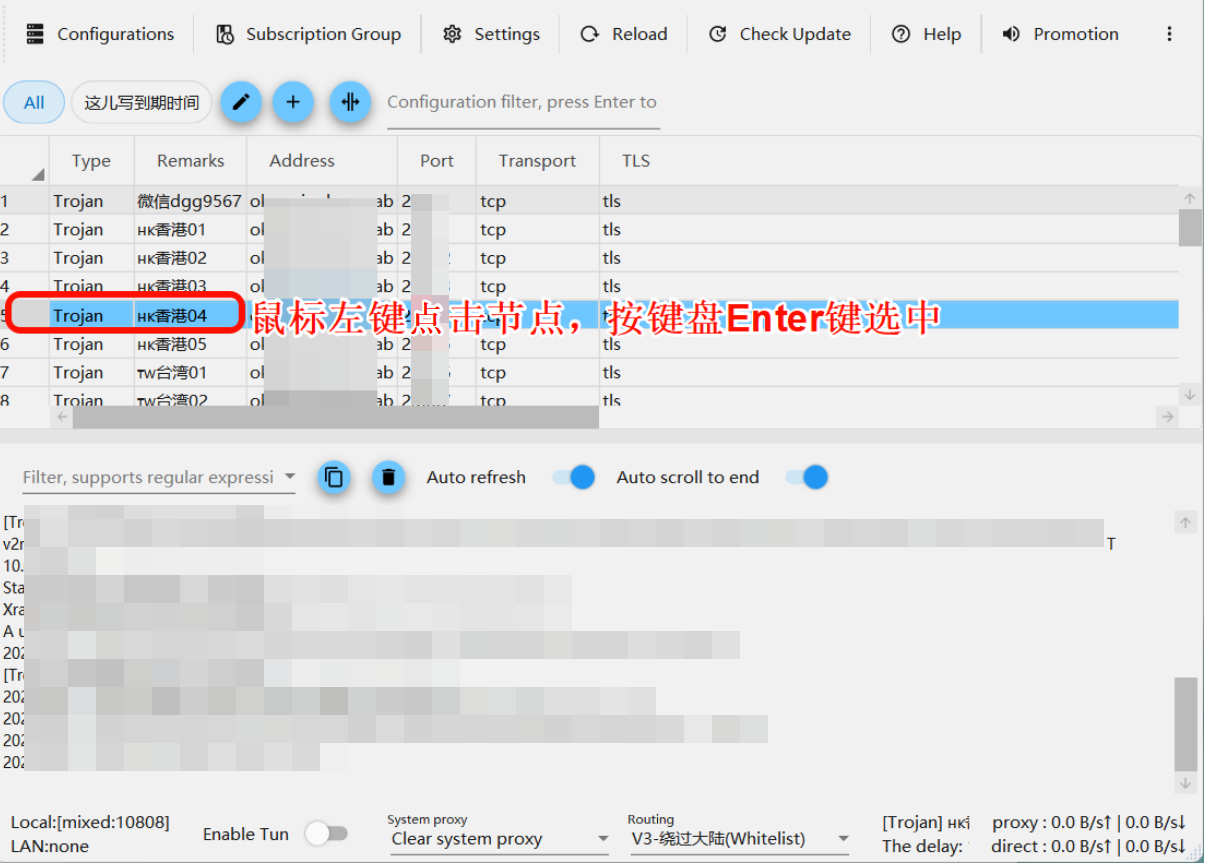
随后按下键盘上的 Ctrl + A 键全选
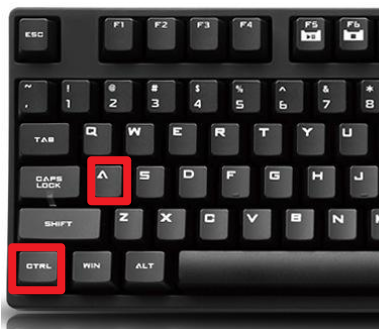
再按下 Ctrl + R 键即可批量测试速度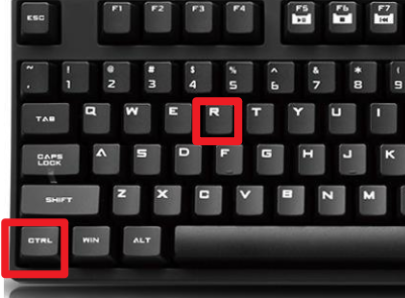
节点后面显示的xxms即为该节点的速度,数字越小速度越快(但是显示为0或者vemss的不可用)
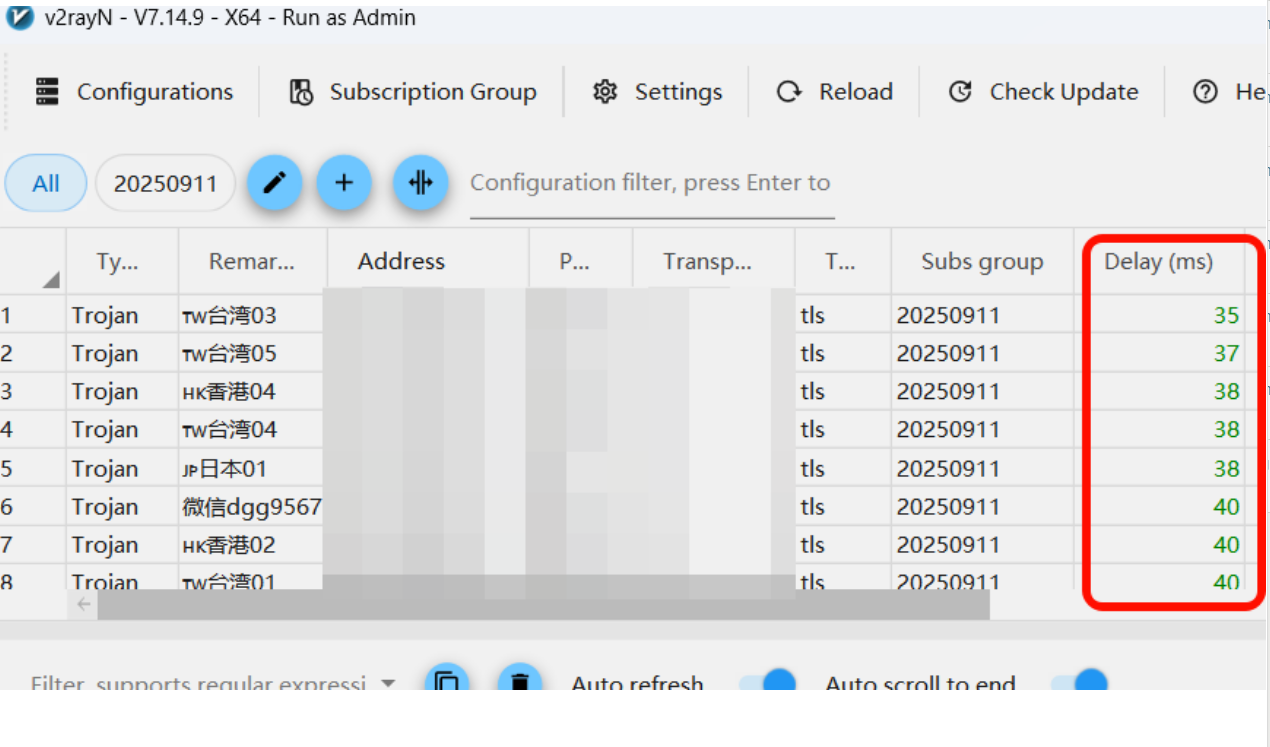
如何选择节点并使用
鼠标左键点击一个速度快的节点,并按键盘“Enter”键,节点变成蓝色背景,即代表选中成功
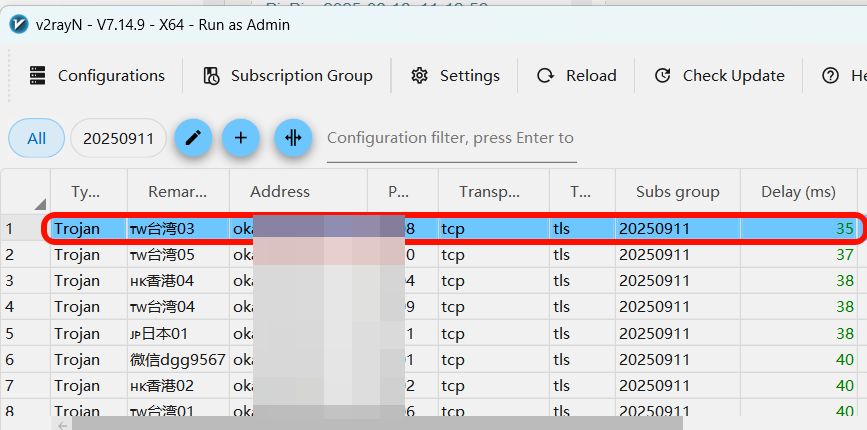
然后在软件下方的Clear system proxy,选择 Set sysytem proxy,如下图所示
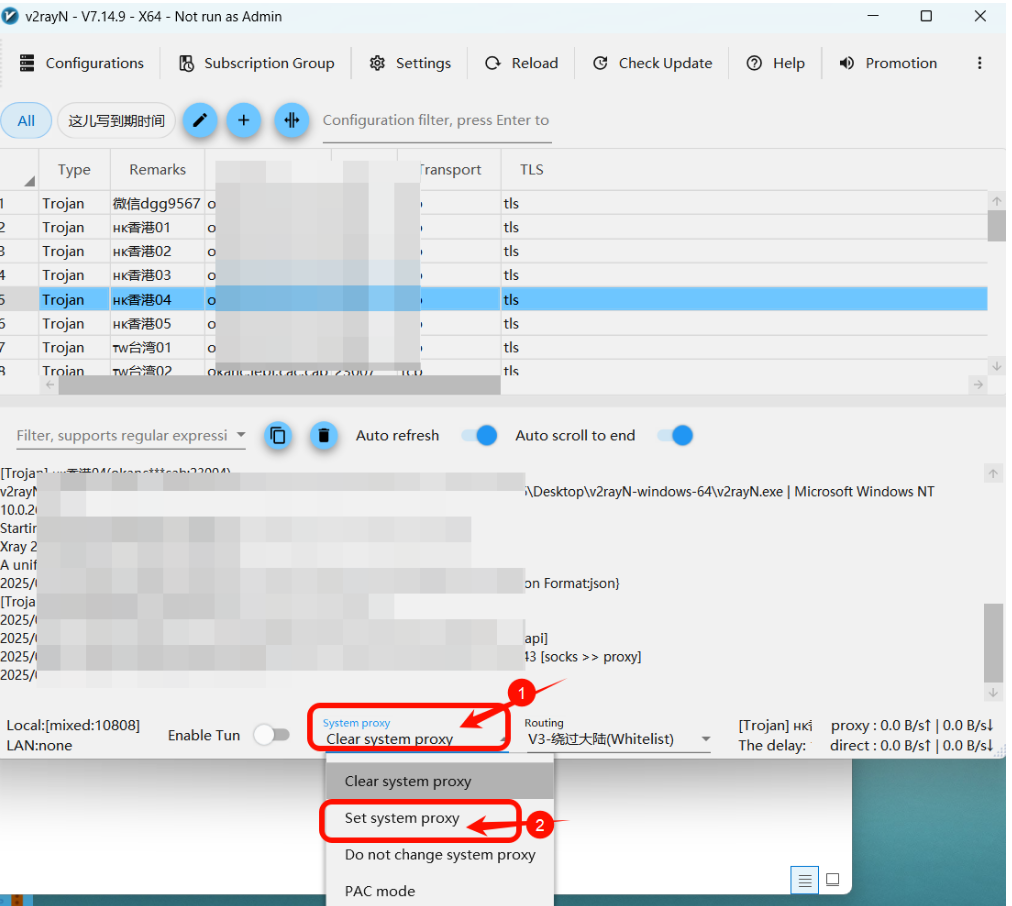
此时图标变成红色,表明成功,可以愉快地看外面的世界了~!~

当需要将电脑关机或者更新订阅或者卸载该软件之前,请先关闭∨Ρñ开关:选择Clear sysytem proxy即为关闭开关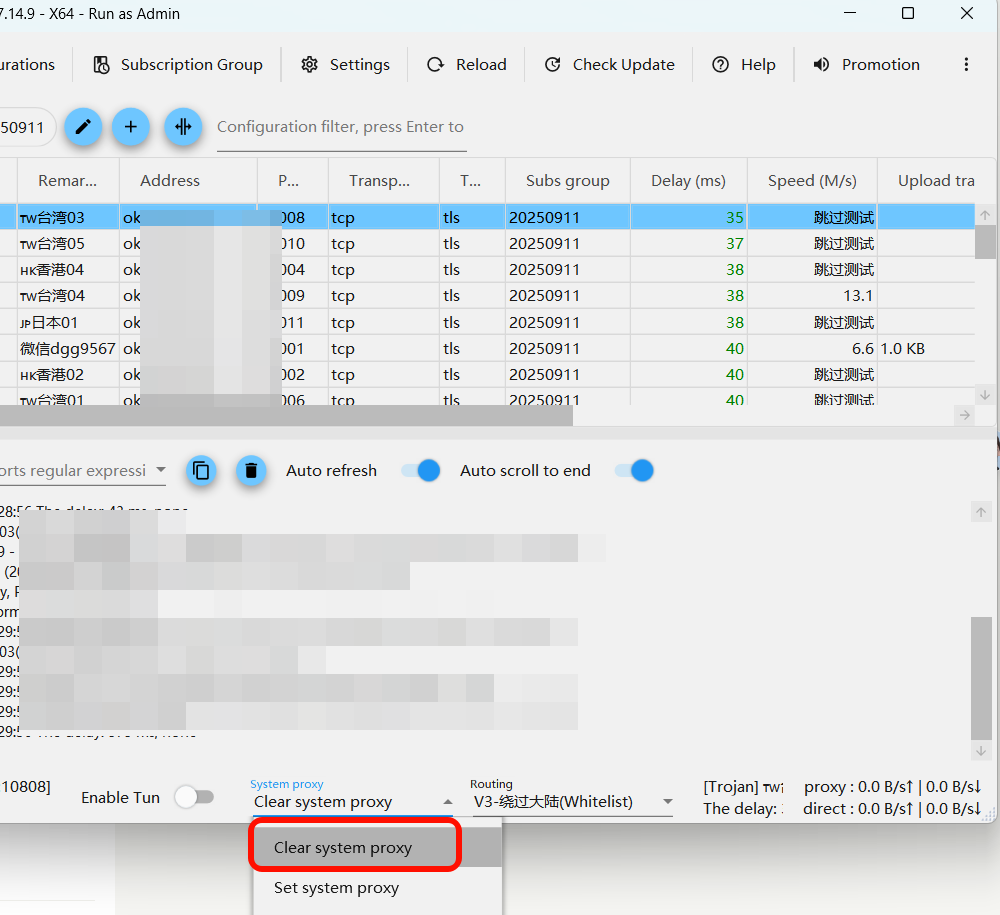
若在电脑关机时没有关闭代理,下次开机时,将导致电脑不能上网!!!
解决方法:重新打开该软件,并选择Clear sysytem proxy即可恢复上网。
更新订阅
如售后群提示需要更新,请先关闭∨Ρñ开关(选择Clear sysytem proxy)后,点击Subscriptions Group -> Update subscriptions without proxy即可更新订阅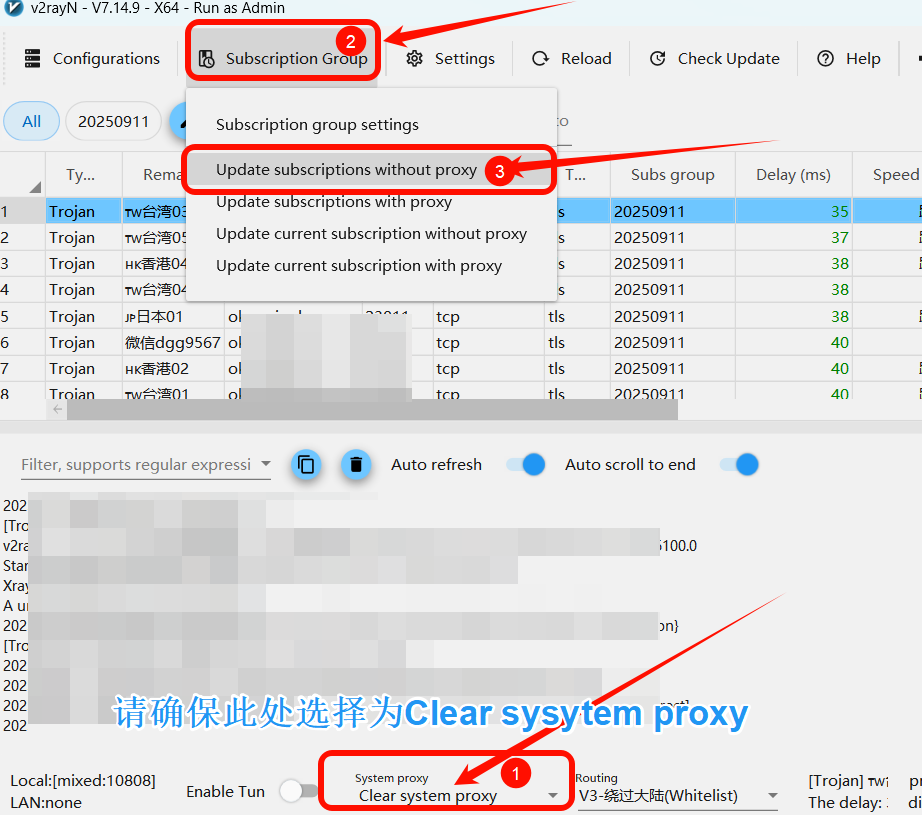
进阶玩家(普通用户不用管)
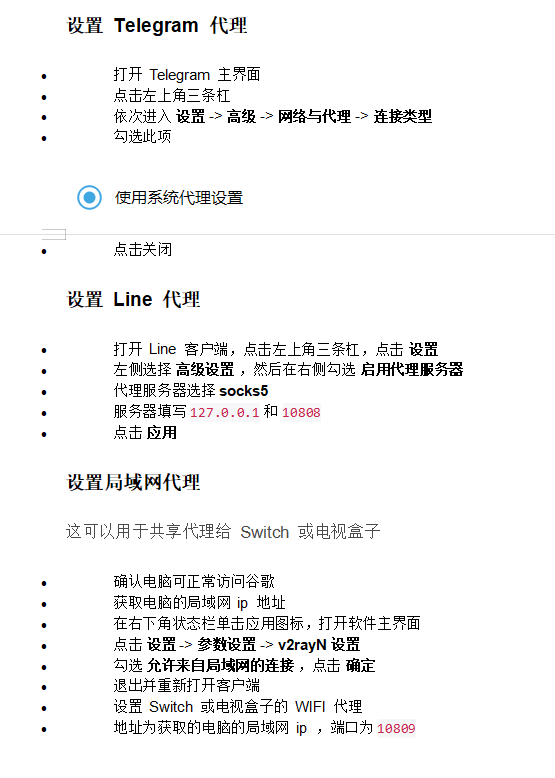

One comment
这个多少钱